(Die Seite wurde neu angelegt: „Hauptseite > Adressen > Adressfenster > Telefon-Assistent > Liste der Rufnummern ohne Anrufidentifizierung Category:A…“) |
An.Gö (Diskussion | Beiträge) Keine Bearbeitungszusammenfassung |
||
| (12 dazwischenliegende Versionen von einem anderen Benutzer werden nicht angezeigt) | |||
| Zeile 1: | Zeile 1: | ||
[[Hauptseite]] > [[:Category:Adressen|Adressen]] > [[Adressfenster]] > [[Telefon-Assistent]] > [[Liste der Rufnummern ohne Anrufidentifizierung]] | [[Hauptseite]] > [[:Category:Adressen|Adressen]] > [[Adressfenster]] > [[Telefon-Assistent]] > [[Liste der Rufnummern ohne Anrufidentifizierung]] | ||
==Allgemeines== | |||
<imagemap> | |||
Datei:Adressen_Adressfenster_Liste_Der_Rufnummern_Ohne_Anrufidentifizierung.png| | |||
rect 2 26 23 50 [[Liste_der_Rufnummern_ohne_Anrufidentifizierung#Neu|Mit Neu fügen Sie in der aufgerufenen Maske die Rufnummern hinzu, die gefiltert werden sollen.]] | |||
rect 28 28 47 49 [[Liste_der_Rufnummern_ohne_Anrufidentifizierung#L.C3.B6schen|Um eine Rufnummer löschen zu können, markieren Sie diese und wählen Sie Löschen in der Menüleiste. Sie können auch mehrere Rufnummern gleichzeitig löschen. Ziehen Sie dazu den Mauszeigen nach unten bzw. oben, während Sie die linke Maustaste gedrückt lassen.]] | |||
rect 9 62 465 306 [[Liste_der_Rufnummern_ohne_Anrufidentifizierung#Anzeige|Hier werden Ihnen die Telefonnummern angezeigt, die bei eingehenden Anrufen vom Telefon-Assistenten nicht berücksichtigt werden. Eine Rufnummer ändern Sie, indem Sie die Zeile mit der gewünschten Nummer markieren und unter Rufnummer die Änderung vornehmen. Die Einstellungen, die Sie hier vornehmen, sind lokal, wirken sich also für jeden Benutzer einzeln und nicht für das gesamte Netzwerk aus.]] | |||
rect 318 317 392 353 [[Liste_der_Rufnummern_ohne_Anrufidentifizierung#OK_und_Schlie.C3.9Ffen|Bestätigen Sie hier, um die vorgenommen Änderungen zu speichern.]] | |||
rect 399 319 472 352 [[Liste_der_Rufnummern_ohne_Anrufidentifizierung#Abbruch_und_Schlie.C3.9Fen|Die Änderungen werden nicht gespeichert.]] | |||
desc none | |||
</imagemap> | |||
Sie können mit dem Telefon-Assistenten Rufnummern in einer Liste erfassen, die bei eingehenden Anrufen nicht berücksichtigt werden sollen. Die Maske Liste der Rufnummern ohne Anrufidentifizierung rufen Sie im Telefon-Assistenten über den Button Bearbeiten auf. | |||
Auf diese Weise können Sie: | |||
*interne Nummern filtern, was nützlich ist, wenn Ihnen intern häufig Telefonate durchgestellt werden; | |||
*externe Nummern filtern, z. B. private Rufnummern, für die Sie die Rufnummernerkennung durch den Telefon-Assistenten nicht benötigen. | |||
Ablauf | |||
# Zu der Maske ''Liste der Rufnummern ohne Anrufidentifizierung'' gelangen Sie, indem Sie im ''Telefon-Assistenten'' auf Bearbeiten in der Menüleiste klicken und ''Liste der Rufnummern ohne Anrufidentifizierung'' klicken. | |||
# Fügen Sie durch Klick auf Neu die Rufnummern hinzu, die gefiltert werden sollen. Um eine Rufnummer zu ändern, klicken Sie auf die Zeile der zu ändernden Rufnummer und ändern Sie die Rufnummer durch Überschreiben. Um einen Eintrag aus der Liste zu entfernen, klicken Sie auf Löschen in der Menüleiste. Möchten Sie mehrere Rufnummern löschen, markieren Sie diese, indem Sie [[Datei:TK_SHIFT.png|link=]] gedrückt lassen und die Tasten [[Datei:TK_Arrow_Up.png|link=]] und [[Datei:TK_Arrow_Down.png|link=]] zum Markieren benutzen. | |||
# Bestätigen Sie Ihre Änderungen mit [[Datei:Z_Ok.png|link=]]. | |||
[[Datei:birne.fw.png|link=]] Die Einstellungen, die Sie hier vornehmen sind lokal, wirken sich also nur auf den jeweiligen Benutzer aus und nicht auf das gesamte Netzwerk. | |||
==Funktionen in der Toolbar== | |||
===Neu=== | |||
[[Datei:Z_Neu.png|link=]] | |||
Mit ''Neu'' fügen Sie in der aufgerufenen Maske die Rufnummern hinzu, die gefiltert werden sollen. | |||
===Löschen=== | |||
[[Datei:Z_Löschen.png|link=]] | |||
Um eine Rufnummer löschen zu können, markieren Sie diese und wählen Sie ''Löschen'' in der Menüleiste. Sie können auch mehrere Rufnummern gleichzeitig löschen. Ziehen Sie dazu den Mauszeigen nach unten bzw. oben, während Sie die linke Maustaste gedrückt lassen. | |||
==Funktionen im Bearbeitungsbereich== | |||
===Anzeige=== | |||
Hier werden Ihnen die Telefonnummern angezeigt, die bei eingehenden Anrufen vom ''Telefon-Assistenten'' nicht berücksichtigt werden. Eine Rufnummer ändern Sie, indem Sie die Zeile mit der gewünschten Nummer markieren und unter ''Rufnummer'' die Änderung vornehmen. | |||
Die Einstellungen, die Sie hier vornehmen, sind lokal, wirken sich also für jeden Benutzer einzeln und nicht für das gesamte Netzwerk aus. | |||
==Funktionen in der Abschlussleiste== | |||
===OK und Schließen=== | |||
[[Datei:Z_Ok.png|link=]] <br /> | |||
Bestätigen Sie hier, um die vorgenommen Änderungen zu speichern. | |||
===Abbruch und Schließen=== | |||
[[Datei:Z_Schließen.png|link=]] <br /> | |||
Die Änderungen werden nicht gespeichert. | |||
[[Category:Adressen]] | [[Category:Adressen]] | ||
Aktuelle Version vom 11. April 2018, 09:51 Uhr
Hauptseite > Adressen > Adressfenster > Telefon-Assistent > Liste der Rufnummern ohne Anrufidentifizierung
Allgemeines
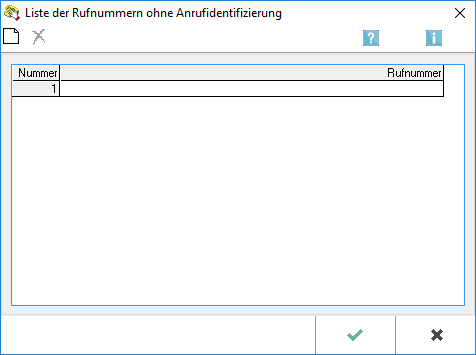
Sie können mit dem Telefon-Assistenten Rufnummern in einer Liste erfassen, die bei eingehenden Anrufen nicht berücksichtigt werden sollen. Die Maske Liste der Rufnummern ohne Anrufidentifizierung rufen Sie im Telefon-Assistenten über den Button Bearbeiten auf.
Auf diese Weise können Sie:
- interne Nummern filtern, was nützlich ist, wenn Ihnen intern häufig Telefonate durchgestellt werden;
- externe Nummern filtern, z. B. private Rufnummern, für die Sie die Rufnummernerkennung durch den Telefon-Assistenten nicht benötigen.
Ablauf
- Zu der Maske Liste der Rufnummern ohne Anrufidentifizierung gelangen Sie, indem Sie im Telefon-Assistenten auf Bearbeiten in der Menüleiste klicken und Liste der Rufnummern ohne Anrufidentifizierung klicken.
- Fügen Sie durch Klick auf Neu die Rufnummern hinzu, die gefiltert werden sollen. Um eine Rufnummer zu ändern, klicken Sie auf die Zeile der zu ändernden Rufnummer und ändern Sie die Rufnummer durch Überschreiben. Um einen Eintrag aus der Liste zu entfernen, klicken Sie auf Löschen in der Menüleiste. Möchten Sie mehrere Rufnummern löschen, markieren Sie diese, indem Sie
 gedrückt lassen und die Tasten
gedrückt lassen und die Tasten  und
und  zum Markieren benutzen.
zum Markieren benutzen. - Bestätigen Sie Ihre Änderungen mit
 .
.
![]() Die Einstellungen, die Sie hier vornehmen sind lokal, wirken sich also nur auf den jeweiligen Benutzer aus und nicht auf das gesamte Netzwerk.
Die Einstellungen, die Sie hier vornehmen sind lokal, wirken sich also nur auf den jeweiligen Benutzer aus und nicht auf das gesamte Netzwerk.
Funktionen in der Toolbar
Neu
![]()
Mit Neu fügen Sie in der aufgerufenen Maske die Rufnummern hinzu, die gefiltert werden sollen.
Löschen
![]()
Um eine Rufnummer löschen zu können, markieren Sie diese und wählen Sie Löschen in der Menüleiste. Sie können auch mehrere Rufnummern gleichzeitig löschen. Ziehen Sie dazu den Mauszeigen nach unten bzw. oben, während Sie die linke Maustaste gedrückt lassen.
Funktionen im Bearbeitungsbereich
Anzeige
Hier werden Ihnen die Telefonnummern angezeigt, die bei eingehenden Anrufen vom Telefon-Assistenten nicht berücksichtigt werden. Eine Rufnummer ändern Sie, indem Sie die Zeile mit der gewünschten Nummer markieren und unter Rufnummer die Änderung vornehmen. Die Einstellungen, die Sie hier vornehmen, sind lokal, wirken sich also für jeden Benutzer einzeln und nicht für das gesamte Netzwerk aus.
Funktionen in der Abschlussleiste
OK und Schließen
![]()
Bestätigen Sie hier, um die vorgenommen Änderungen zu speichern.
Abbruch und Schließen
![]()
Die Änderungen werden nicht gespeichert.